Cara Memasang Tema WordPress
Diterbitkan: 2022-10-07Jika Anda telah mengunduh tema WordPress dari internet atau dari situs web pihak ketiga, ada beberapa hal yang perlu Anda lakukan sebelum dapat menginstalnya di situs WordPress Anda. Artikel ini akan memandu Anda melalui proses pemasangan tema WordPress. Sebelum Anda menginstal tema WordPress, Anda harus memastikan bahwa Anda telah menginstal WordPress versi terbaru. Anda dapat memperbarui WordPress dengan membuka halaman Dashboard > Updates. Setelah Anda menginstal WordPress versi terbaru, Anda dapat melanjutkan dengan menginstal tema. Ada dua cara untuk menginstal tema WordPress: melalui Dashboard WordPress atau melalui FTP. Memasang tema WordPress melalui Dasbor WordPress adalah metode termudah. Anda cukup pergi ke halaman Appearance > Themes, klik tombol “Add New”, lalu unggah file ZIP tema. Setelah tema diunggah, Anda hanya perlu mengaktifkannya. Menginstal tema WordPress melalui FTP sedikit lebih rumit, tetapi masih relatif mudah dilakukan. Pertama, Anda perlu terhubung ke situs WordPress Anda melalui FTP. Setelah terhubung, Anda perlu menavigasi ke direktori /wp-content/themes/. Selanjutnya, Anda perlu mengunggah file ZIP tema ke direktori /wp-content/themes/. Setelah tema diunggah, Anda perlu mengekstrak file ZIP. Setelah tema diekstrak, Anda harus pergi ke halaman Appearance > Themes dan mengaktifkan tema tersebut.
Tema WordPress kustom disertakan dalam platform blogging WordPress. Tutorial ini dimaksudkan untuk memandu Anda melalui langkah-langkah membuat situs web WordPress. Kami akan melihat cara menambahkan tema ke situs Anda di artikel ini, serta beberapa tips dasar tentang cara melakukannya. Setelah Anda mengunduh tema, Anda dapat menginstalnya sebagai instalasi yang berdiri sendiri atau sebagai bagian dari situs WordPress. Instal tema WordPress menggunakan penginstal Tema WordPress. Unduh tema dan instal. Anda harus menyimpan tema sebagai file a.zip. Anda dapat menggunakan server proxy untuk mengunggah tema langsung ke server Anda.
Bagaimana Saya Memperbarui Tema WordPress yang Diunduh?
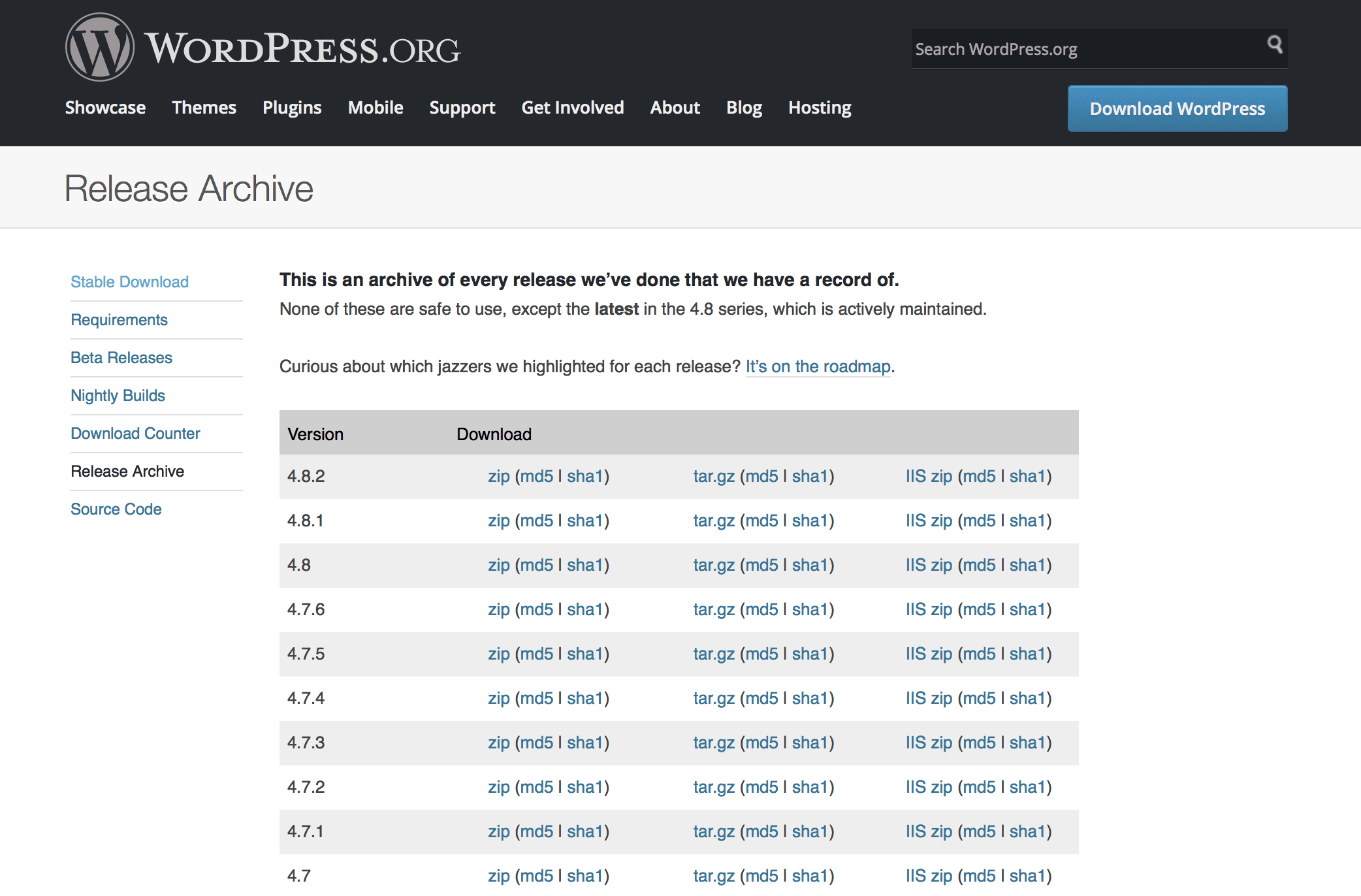
Jika Anda telah mengunduh tema WordPress dari situs web pihak ketiga, Anda dapat memperbaruinya dengan mengunggah file tema baru ke situs WordPress Anda. Untuk melakukan ini, Anda harus masuk ke situs WordPress Anda melalui FTP dan arahkan ke direktori /wp-content/themes/. Dari sini, Anda dapat mengunggah file tema baru. Setelah file diunggah, Anda dapat mengaktifkan tema dari halaman Appearance > Themes di panel admin WordPress Anda.
Anda harus selalu memperbarui kode situs WordPress Anda untuk mempertahankannya. Jika Anda tidak memanfaatkan pembaruan, situs Anda mungkin terancam. Menjaga keamanan, kompatibilitas, dan fitur situs web Anda adalah tiga alasan terpenting untuk selalu memperbaruinya. Panduan ini akan mengajari Anda cara melakukan pembaruan dengan aman. Saat pembaruan WordPress dirilis, Anda harus memperbarui tema, plugin, dan inti. Tema harus diperbarui agar kompatibel dengan versi WordPress terbaru. Pengembang juga memperbarui fitur mereka untuk memaksimalkan apa yang telah mereka tambahkan.
Buat cadangan situs Anda sebelum memperbaruinya. Pencadangan harian situs Anda dimungkinkan oleh hosting Kinsta. Namun, sebelum memperbarui, pencadangan manual dapat dilakukan. Anda disarankan untuk melakukan ini karena cadangan terakhir mungkin telah rusak dan situsnya mungkin berbeda sekarang. Jika penyedia hosting Anda tidak menyediakan pencadangan yang mudah, Anda harus menggunakan plugin cadangan. Sangat penting untuk memprioritaskan waktu henti dan gangguan situs Anda sehingga pengunjung Anda dapat terus mengunjungi situs Anda. Saat pengunjung Anda berada pada level terendah, adalah tepat untuk memperbarui situs Anda pada waktu tertentu (atau pada hari dalam seminggu).
Situs pementasan adalah tempat terbaik untuk menguji situs Anda karena di-host di server yang sama dengan situs langsung. Anda harus menggunakan URL https://staging-site-name.cloud untuk membuat salinan situs staging, karena nama situs Anda adalah nama situs staging Anda. Ini akan membawa Anda ke situs pementasan di mana Anda dapat melakukan pembaruan, pengujian, dan masuk. Jika Anda ingin menjaga tema WordPress Anda tetap aman, Anda dapat dengan mudah memperbaruinya dengan membuat tema anak dan mengunggah penyesuaian Anda. Perubahan yang dilakukan pada tema anak dapat memengaruhi tema induk Anda. Buat perubahan yang diperlukan pada tema dan uji secara menyeluruh sebelum mengirimkannya ke komunitas pengembangan WordPress. Setiap perubahan yang Anda buat di direktori tema atau melalui vendor tema akan hilang segera setelah tema diperbarui.
Untuk membuat perubahan pada tema pihak ketiga, anak-anak harus dibuat sebagai versi anak. Tema anak, seperti tema induk, memungkinkan Anda membuat situs web dengan nama dan logo anak Anda. Fitur tambahan, seperti elemen dan fungsionalitas desain, ditambahkan ke tema induk tanpa memengaruhi fungsionalitas atau desainnya. Selama pembuatan tema anak, Anda membuat file tertentu yang menimpa file yang terdapat dalam tema induk dengan nama yang sama. Anda mungkin telah mengedit tema Anda agar kompatibel dengan WooCommerce. Jika Anda memiliki versi WooCommerce sebelum versi 3., Anda harus melakukan ini.
Jika Anda telah menambahkan templat tambahan ke tema Anda, kemungkinan besar Anda perlu memutakhirkannya. Jika Anda melakukan ini, Anda perlu membuat tema anak dan kemudian menyalin file template untuk tema tersebut. Setiap fitur baru dalam tema baru akan menguntungkan pengguna, membuatnya lebih aman. Sebelum melakukan pembaruan, buat cadangan situs pementasan Anda dan ujilah. Anda harus mulai melakukannya sesegera mungkin. Mulailah dengan membuat tema anak, lalu modifikasi untuk memenuhi kebutuhan Anda.
Akankah Memperbarui WordPress Memutuskan Tema Saya?
Website Anda tidak akan down jika Anda terus mengupgrade WordPress. Tema dan plugin yang tidak kompatibel akan dihapus. Ini adalah inti dari cerita.
Cara Memasang Tema WordPress yang Dibeli
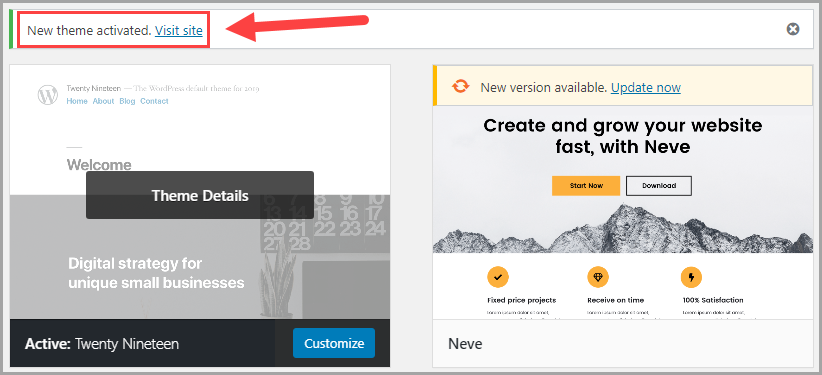
Untuk menginstal tema WordPress yang Anda beli, Anda harus mengunduh file tema dari penjual. Setelah Anda mengunduh tema, Anda harus mengunggahnya ke situs WordPress Anda. Untuk melakukan ini, Anda harus masuk ke situs WordPress Anda, buka halaman Tampilan > Tema, dan klik tombol Tambah Baru. Dari sini, klik tombol Unggah Tema. Selanjutnya, Anda harus memilih file tema yang Anda unduh dari penjual dan klik tombol Instal Sekarang. Tema sekarang akan dipasang di situs WordPress Anda.

Bluehost menyediakan WordPress Marketplace, yang memungkinkan Anda untuk menelusuri, membeli, menginstal, dan mengelola tema, plugin, dan add-on WordPress langsung dari dasbor Bluehost Anda. Artikel ini menjelaskan cara menonaktifkan, mengubah, atau menghapus tema dan plugin WordPress untuk situs web tanpa dasbor. Bagaimana Saya Menonaktifkan/Menghapus Tema atau Plugin WordPress? Sangat mudah untuk menginstal skrip pihak ketiga di akun hosting Anda dengan bantuan MOJO Marketplace. Langkah pertama dalam prosesnya adalah pemasangan tema WordPress, sebaiknya yang menyertakan impor demo satu klik. Jika Anda hanya mencari platform blogging, tema gratis mungkin cocok. Jika Anda ingin membuat tema dengan bakat dan fungsionalitas, tema premium mungkin cocok.
Bisakah Saya Menggunakan Tema WordPress yang Dibeli di Banyak Situs?
Tema Premium tidak dapat digunakan di beberapa situs web, kecuali jika Anda ingin menggunakan tema yang sama di beberapa situs web; Anda harus membeli tema untuk masing-masing situs tersebut. Sebuah tema, di sisi lain, akan tersedia untuk jangka waktu tertentu.
Bisakah Saya Menginstal Ulang Tema WordPress Tanpa Kehilangan Konten?
Jika file tema Anda rusak atau hilang, Anda dapat menginstalnya kembali. Dalam kasus ini, tidak perlu mengedit tema inti atau menambahkan file khusus ke folder tema sebelum menginstal ulang tema.
Cara Memasang Tema WordPress Dari Zip
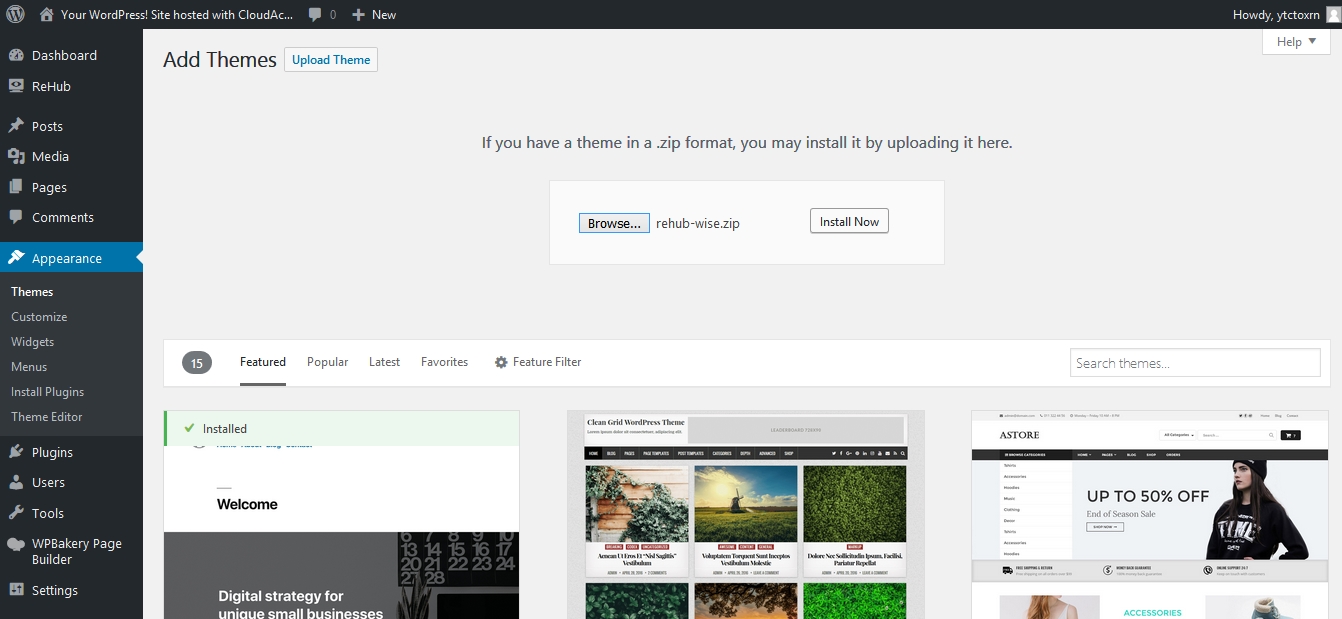
Untuk menginstal tema WordPress dari file ZIP, Anda harus mengekstrak file terlebih dahulu. Setelah Anda membuka ritsleting file, Anda harus mengunggah tema ke direktori WordPress Anda. Cara termudah untuk melakukannya adalah dengan menggunakan klien FTP. Setelah Anda mengunggah tema, Anda harus mengaktifkannya.
Sebagian besar situs WordPress tidak boleh dibuat dengan tema eksternal kecuali tema tersebut tersedia secara gratis dari situs web resmi WordPress. Sebaliknya, tema khusus (Astra dan Tema Pembuat Berang-berang adalah dua contoh) harus dibeli. Anda dapat membuat tema premium dengan mengunduh dan membuka ritsletingnya. File terkompresi telah dibuka ritsletingnya menjadi satu.
Cara Memasang Tema WordPress Di Cpanel
Menambahkan tema WordPress di akun cPanel Anda adalah proses yang cepat dan mudah. Masuk ke akun cPanel Anda dan gulir ke bawah ke bagian “Softaculous Apps Installer”. Temukan ikon WordPress dan klik di atasnya. Pada halaman berikutnya, pilih tema yang ingin Anda gunakan dari menu drop-down. Setelah itu, klik tombol "Instal". WordPress sekarang akan diinstal pada akun Anda dengan tema yang dipilih.
Instalasi tema WordPress dapat dilakukan melalui akun Bluehost Anda. Hosting Manager adalah tempat di mana Anda dapat menemukan cPanel penyedia hosting web Anda. Anda dapat dengan mudah menginstal tema WordPress dengan menggunakan dasbor WordPress. Jika Anda tidak memiliki pengetahuan sebelumnya tentang WordPress, saya sangat menyarankan Anda untuk membeli tema premium. Jika Anda memiliki Bluehost sebagai penyedia, Anda dapat menggunakan portal Bluehost untuk mengakses Lanjutan. Dengan mengklik Go, Anda dapat mengakses root FTP publik. Pastikan jalur dari mana Anda akan mengunggah tema Anda sudah benar. Anda harus menggunakan /public_html/domainanda.com/WP-content/themes.
Cara Memasang Tema WordPress Dari Themeforest
Memasang tema WordPress dari Themeforest adalah proses yang sederhana. Setelah Anda membeli tema, Anda akan menerima file .zip. File ini perlu dibuka ritsletingnya dan kemudian diunggah ke situs WordPress Anda. Untuk mengunggah tema, masuk ke situs WordPress Anda dan buka Penampilan > Tema. Di bagian atas halaman Tema, klik tombol Tambah Baru. Pada halaman Tambahkan Tema, klik tombol Unggah Tema . Klik tombol Browse dan pilih folder tema unzip. Klik tombol Instal Sekarang. Setelah tema diinstal, klik tautan Aktifkan. Tema baru Anda sekarang telah diaktifkan dan siap digunakan.
Ini bukan hanya platform blogging sederhana, tetapi juga dilengkapi dengan banyak pilihan desain. Pada artikel ini, kami akan menunjukkan cara memasang tema WordPress baru yang Anda beli dari ThemeForest. Anda akan belajar bagaimana menangani beberapa kesalahan tema yang paling umum. Saat mencoba memasang tema, layar putih kematian dapat disebabkan oleh bug di server Anda. Kemungkinan besar kesalahan ini disebabkan oleh penyediaan memori yang berlebihan di server Anda untuk PHP. Jika Anda meng-host situs web WordPress Anda dengan host WordPress yang dikelola, Anda seharusnya tidak mengalami masalah ini. Sangat penting untuk hanya mengunggah file tema ke server Anda saat menggunakan FTP untuk menginstalnya.
Anda tidak akan kesulitan mengaktifkan dan menginstal tema Anda setelah Anda menginstal plugin Envato Market. Karena plugin WordPress memungkinkan Anda untuk melihat semua pembelian Themeforest dan Codecanyon Anda langsung dari dasbor Anda, mereka adalah pilihan yang bagus. Plugin tidak dapat bekerja kecuali token EnvatoAPI dibuat. Jika token tidak divalidasi, ada dua kemungkinan. Harap abaikan nomor faktur pembelian dasbor Themeforest, kode lisensi tema, atau kode lainnya. Kemungkinan kedua adalah Anda gagal memeriksa beberapa izin API yang diperlukan saat membuat kode.
Cara Unzip Tema WordPress Anda
Jika Anda belum membuka ritsleting tema, buka folder situs web Anda di komputer dan klik 'WP-content/themes'. Folder 'WP-content/themes' kemudian tersedia untuk menelusuri dan menyeret dan melepaskan folder tema yang belum di-zip ke dalamnya.
